win10窗口颜色改不了?win10电脑窗口颜色配置操作实例
发布日期:2017-07-18 作者:win10纯净版 来源:http://www.wp10.cc 复制分享
win10窗口颜色改不了?win10电脑窗口颜色配置操作实例
一些win10 64位ghost下载
全部处理办法如下:
1、点击“开始”菜单,打开“运行”窗口,输入“gpedit.msc”,然后按下“回车”键,打开本地组策略编辑器。
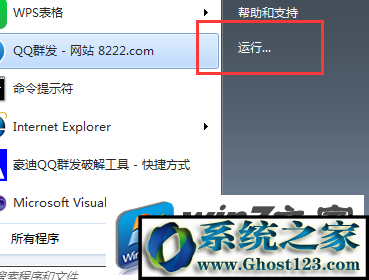
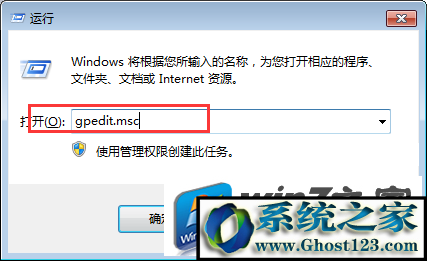
2、在左边的配置列表中依次打开:“用户设置”-“管理模板”-“控制面板”-“个性化”。
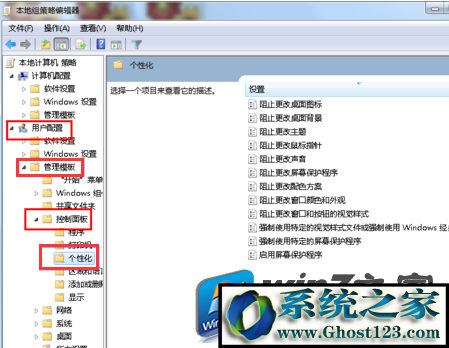
3、在个性化右边的配置列表中右键点击“阻止更改窗口颜色和外观”,然后选择“编辑”。
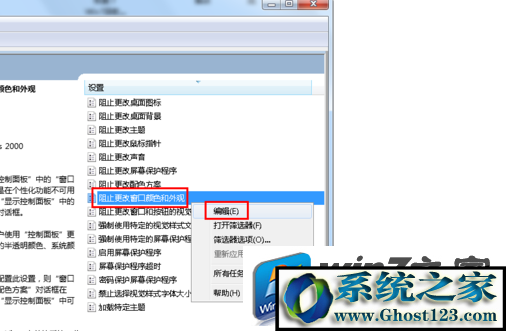
4、在打开的“阻止更改窗口颜色和外观”功能配置窗口,在左上方可以看到该功能是启用的,所以现在你们要将其取消。将左上方已启用的状态改为另外两个状态的随便一个都可以,然后保存配置,就关上了该功能
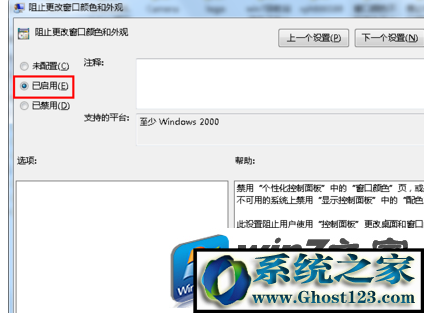

5、下面你们再次打开个性化菜单,可以看到窗口颜色的字体不是灰色的了,点击也可以打开。
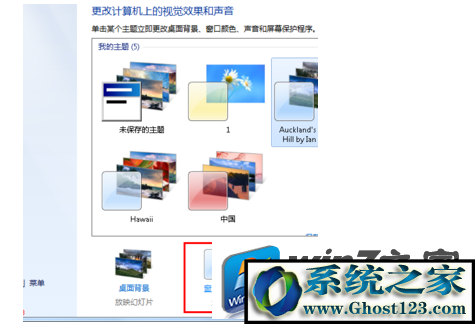
上述便是有相关win10窗口颜色改不了时该如何处理的具体内容了,伙伴们在配置窗口颜色的过程中如果遇到相同的问题,可以参考上述介绍步骤进行配置,然后就可以调整窗口颜色了。但愿主编能够帮到大家。
栏目专题推荐
- 浩海重装系统
- 正式版系统
- 戴尔系统
- 正式版装机管家
- 蜻蜓win10系统下载
- 电脑公司装机助手
- 系统之家win7系统下载
- 金山u盘启动盘制作工具
- 土豆装机助手
- 极速win7系统下载
- 东芝官网
- 小白菜装机助理
- 系统兔装机助理
- 系统城装机卫士
- 联想系统
win10纯净版推荐
- Microsoft为何在win 7中重新启用Cortana功能
- win10系统打开服务提示错误1068依赖服务或组无法启动的教程
- 大师教您win10系统提示“无法删除文件:无法读源文件或磁盘”的方案
- [已处理]win7开机黑屏没有任何显示
- 番茄家园教你win8系统打开软件提示Activex部件不能创建对象的技巧
- win公文包如何用?告诉你电脑里的公文包如何用
- 帮您还原win8系统Macromedia Flash8界面显示异常的的技巧
- 快速解答win10系统ie10浏览器滚动栏有黑线的技巧
- 怎么安装win7(21H1)升级
- 微软发布win7 Build 17107更新:调整更新时电源管理状态的详细步
- win10系统麦克风总是自动调节音量的操作教程
- 黑云细说win10系统电脑文件损坏报错导致无法进入系统的办法【图文】
热门教程
- win10系统灰鸽子病毒的危害和清理的解决教程
- win10系统打开Adobe Audition提示“Adobe Audition 找不到所支持的音
- 大神演示win8系统u盘无法删除文件夹提示目录不是空的的的步骤
- 深度技术处理win10系统补丁KB31616410更新缓慢的问题
- win10系统内置诊断工具解决电脑音箱没有声音的解决步骤
- 大师修复win10系统打开游戏后音乐声音会变小的教程
- 老司机帮你win10系统电脑总弹出你的电脑遇到问题需要重新启动的方案
- 小马教你win10系统更新显卡驱动之后导致出现花屏现象的步骤
- 电脑公司解答win10系统剑网三卡机的问题
- win10系统安装搜狗输入法后不能用的操作教程
- 3gpp怎么转mp3_win10 64位系统将3gpp格式文件转换为Mp3格式办法
- 技术编辑解决win10系统开启自动连接无线网络的教程
- 谷歌正在开发新功能:未来win7系统或可使用谷歌账户进行登录的修
- 小编修复win8系统文件夹共享按钮是灰色不可用的方案
- [已处理]win7开机黑屏没有任何显示
友情链接

